Windows 11 ilmoituskeskuksesta löydät sovellusilmoitukset ja pika-Asetukset, joiden avulla pääset nopeasti käyttämään yleisesti käytettyjä asetuksia ja sovelluksia.
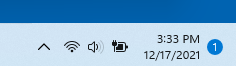
Voit muuttaa ilmoitusasetuksia milloin tahansa Asetukset sovelluksesta.
-
Valitse Käynnistä ja valitse sitten Asetukset .
-
Valitse Järjestelmä> ilmoitukset.
-
Tee jokin seuraavista toimista:
-
Ota ilmoitukset, ilmoituspalkit ja äänet käyttöön tai poista ne käytöstä kaikille tai joillekin ilmoitusten lähettäjille. Voit tarkastella kaikkia vaihtoehtoja laajentamalla ilmoitusaluetta.
-
Ota käyttöön vihjeitä ja ehdotuksia Windows käytössä taipoissa käytöstä.
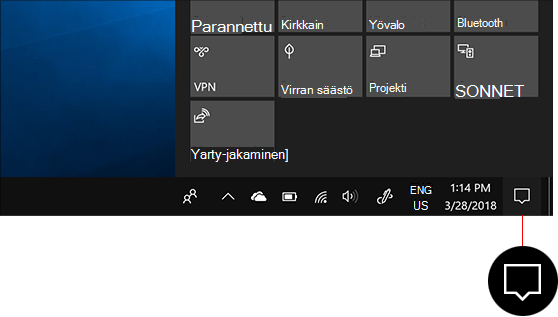
Toimintokeskus Windows 10 löydät ilmoituksesi ja pikatoimintosi.
Voit valita, miten ja milloin saat ilmoituksia sekä mitkä sovellukset ja asetukset kuuluvat yleisimmin käyttämiisi pikatoimintoihin. Näitä asetuksia voi muuttaa milloin tahansa.
-
Valitse Käynnistä .
-
Valitse Asetukset > Järjestelmän >ilmoitukset & toiminnot.
-
Jos haluat muuttaa kaikkien lähettäjien ilmoitusasetuksia, ota Ilmoitukset-kohdassa kaikki ilmoitukset käyttöön tai poista ne käytöstä ja muuta sitä, milloin ja missä ilmoitukset näytetään.
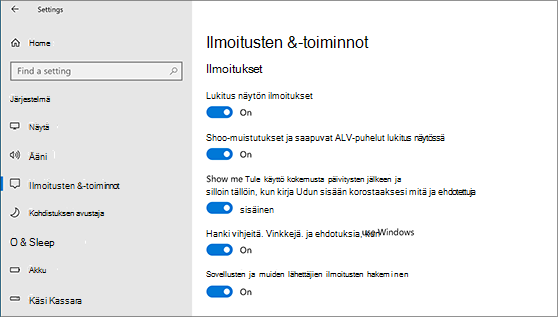
-
Jos haluat muuttaa yksittäisten lähettäjien ilmoitusasetuksia, ota ilmoitusten lähettäjä käyttöön tai poista se käytöstä kohdassa Ilmoitusten saaminen näkejiltä tai poista se käytöstä. Voit myös valita lähettäjän nimen ja ottaa sitten ilmoituspalkin käyttöön tai poistaa sen käytöstä, lukita näytön tietosuojan, ottaa ilmoitusäänet käyttöön tai poistaa ne käytöstä ja määrittää ilmoitusten prioriteetin.
-
Jos haluat valita ja järjestää uudelleen toimintokeskuksessa näet pikatoiminnot, valitse Pikatoiminnot-kohdassa Muokkaa pikatoimintoja. Järjestä ne sitten vetämällä pikatoimintoja. Tämä on järjestys, jossa ne näkyvät toimintokeskuksen alaosassa.












